WP Hotel Booking Sync mit OTAs über iCal
Veröffentlicht: 2023-02-17Sie wissen wahrscheinlich, dass das MotoPress Hotel Booking Plugin für WordPress als Mittelsmann für alle Ihre Unterkünfte fungieren kann, die irgendwo auf OTAs wie Airbnb eingereicht werden. Es hilft Ihnen beispielsweise bei der Integration von booking.com in WordPress.
Um es anders zu formulieren, Sie brauchen keinen Hotel-Channel-Manager, um den Reservierungsprozess zu steuern. Dank der in den neuesten Updates implementierten iCalendar-Unterstützung können Sie alle Ihre Online-Kanäle mit Ihrer Website und untereinander verbinden.
Klingt gut?
Lassen Sie uns keine Zeit verschwenden und sehen, wie Sie Buchungen mit OTAs mit dem MotoPress Hotel Booking Plugin synchronisieren können.
Was ist ein Channel-Manager?
Das Wichtigste zuerst, was ist ein Channel Manager und warum brauchen Sie ihn?
Ein Channel Manager ist eine Software, die es Ihrem Hotel oder Ihrer Ferienwohnung ermöglicht, alle Ihre Unterkünfte gleichzeitig über verschiedene Vertriebskanäle, OTAs (Online-Reisebüros), zu vermieten, ohne manuelle Kontrolle oder das Risiko einer Überbuchung.
Der Hauptvorteil eines Channel Managers ist also der Automatisierungsgrad, den er Ihrem Unternehmen bieten kann.
Es aktualisiert automatisch, normalerweise in Echtzeit, die Verfügbarkeit Ihrer Unterkünfte, um sie kanalübergreifend zu synchronisieren, sodass Ihre Gäste immer die aktuelle Verfügbarkeit sehen, unabhängig davon, auf welcher Website sie eine Buchung vornehmen.
Grundsätzlich macht ein Channel Manager manuelle Aktualisierungen der Verfügbarkeit und des Bestands überflüssig, wodurch menschliche Fehler reduziert und Zeit für Ihre Mitarbeiter gewonnen werden.
Ist MotoPress Hotel Booking ein Channel Manager?
Nicht ganz, ein Channel Manager ist nur eine der vorintegrierten Funktionen des MotoPress Hotel Booking Plugins.
Sie können sich das Plugin als PMS, Unterkunftsverzeichnisersteller und Kanalmanager unter einem Dach vorstellen. Sie arbeiten alle harmonisch zusammen und ermöglichen es Ihnen, eine Website zur Vermietung von Immobilien auf WordPress zu erstellen, die von A bis Z mit OTAs verbunden ist.
Spielt es eine Rolle, welche Art von Kanälen Sie verwenden, um mit MotoPress kompatibel zu sein?
Ja. Da der Synchronisierungsprozess über das iCal-Dateiformat erfolgt, das von allen gängigen Kalenderanwendungen und Reiseplattformen unterstützt wird, müssen Sie wissen, ob eine Buchungswebsite eines Drittanbieters dieses Dateiformat auch für den Import und Export Ihrer Kalender und Verfügbarkeitsdaten unterstützt.
Synchronisation Channel Manager OTA + MotoPress Hotelbuchung
Um Ihre Hotelbuchungen über alle Online-Kanäle mit iCal zu synchronisieren, gehen Sie zu Ihrem WordPress-Dashboard > Buchungen > Kalender synchronisieren . Sie sehen eine Liste aller Ihrer echten Unterkünfte mit ihren eindeutigen URLs (unter Export).
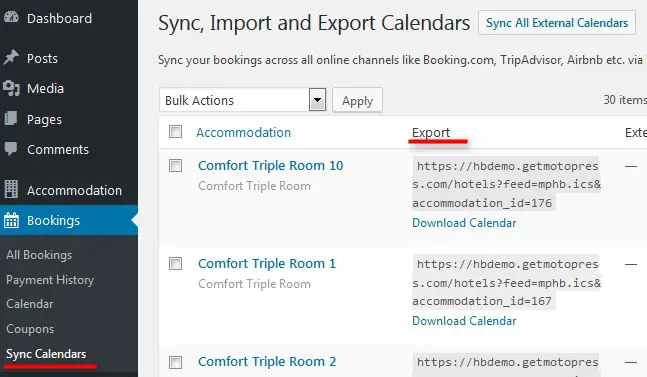
Um die iCal-WordPress-Synchronisierung einzurichten, müssen Sie 2 Schritte ausführen:
1. Exportieren Sie eine Kalender-URL an einen externen Kanal/Kanäle (um deren System über die Buchungen zu informieren, die über Ihre Website getätigt wurden).
2. Importieren Sie den Link von OTA-Channel-Managern in das iCalendar-WordPress-Dashboard (um Ihre Website über die Buchungen zu informieren, die über die externen Kanäle getätigt wurden).
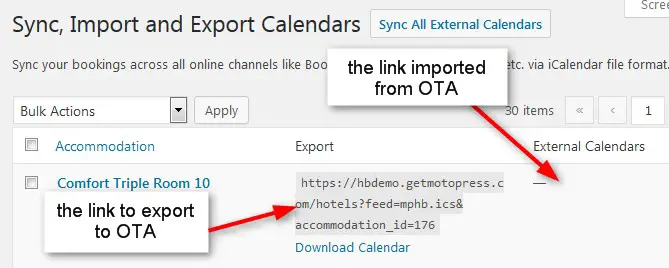
Grundsätzlich ist der iCal-WordPress-Prozess der Linkaustausch, um Ihre Verfügbarkeit über alle Kanäle hinweg auf dem neuesten Stand zu halten.
Wie funktioniert die Buchungssynchronisierung?
Lassen Sie uns beide Möglichkeiten zum Importieren und Exportieren von iCal-Ereignissen untersuchen.
So exportieren Sie iCals Ihrer WordPress-Hotelwebsite in externe Online-Kanäle.
Dazu müssen Sie den Link „Kalender exportieren“ kopieren, um Ihre Kalender in einen beliebigen externen Online-Reisekanal zu exportieren.
Jede echte Unterkunft verfügt über eine eindeutige URL, die Sie jedem entsprechenden Eintrag hinzufügen müssen. Kopieren Sie einfach die URL und fügen Sie sie in das entsprechende Feld in der iCal-Anwendung des OTA ein.
So importieren Sie iCals von externen Online-Kanälen auf Ihre Hotel-Website auf WordPress.
Gehen Sie einfach zum externen Online-Reisekanal, suchen Sie die URL der iCal-Datei und kopieren Sie sie. Gehen Sie dann zu Ihrem WordPress-Dashboard Buchungen > Kalender synchronisieren > wählen Sie eine gewünschte Unterkunft aus und klicken Sie auf Bearbeiten > klicken Sie auf Neuen Kalender hinzufügen > fügen Sie die URL ein > Aktualisieren.
Hier können Sie beliebig viele URLs aus verschiedenen Kanälen hinzufügen, die iCal unterstützen.
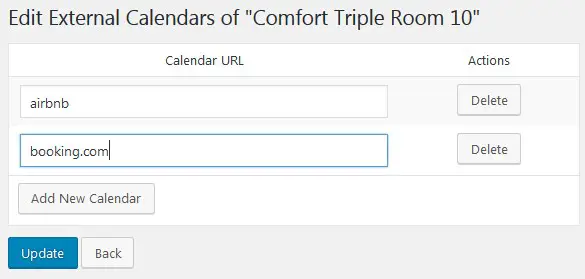
Hier sind einige nützliche Links zum Importieren/Exportieren von Kalendern über die beliebtesten Online-Kanäle:
So importieren oder exportieren Sie Kalender auf Booking.com
So importieren und exportieren Sie Airbnb-Kalender
So importieren und exportieren Sie HomeAway-Kalender
So importieren und exportieren Sie TripAdvisor-Kalender
Wenn Sie Ihre Unterkunft in einem anderen Online-Reisebüro auflisten, sollten Sie sicherstellen, dass es das iCal-Dateiformat für die Synchronisierung unterstützt.
Okay, was kommt als nächstes?
Nachdem Sie alle Kalender über die Kanäle und Ihre WordPress-Hotelwebsite importiert und exportiert haben, müssen Sie die Synchronisierung im Auge behalten.
Um alle Kalender für alle Unterkünfte zu synchronisieren, klicken Sie auf die Schaltfläche „Alle externen Kalender synchronisieren“ und warten Sie, bis der Vorgang gestartet und abgeschlossen ist.
Um nur eine bestimmte Unterkunft über die Kanäle zu synchronisieren, klicken Sie unter dieser bestimmten Unterkunft auf Nur externe Kalender synchronisieren:
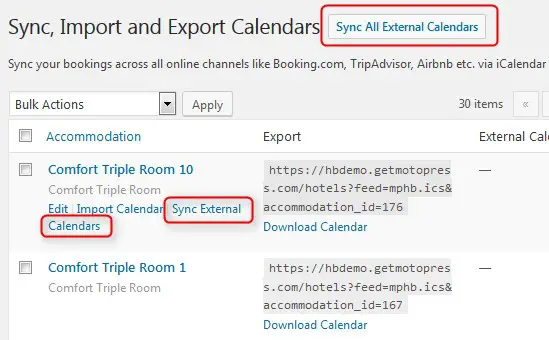
Der Buchungssynchronisierungsprozess wird im Hintergrund ausgeführt, sodass Sie den Synchronisierungsstatus in der WordPress-Admin-Leiste sehen, auch wenn Sie auf Ihrem Dashboard zu einer anderen Stelle navigieren:
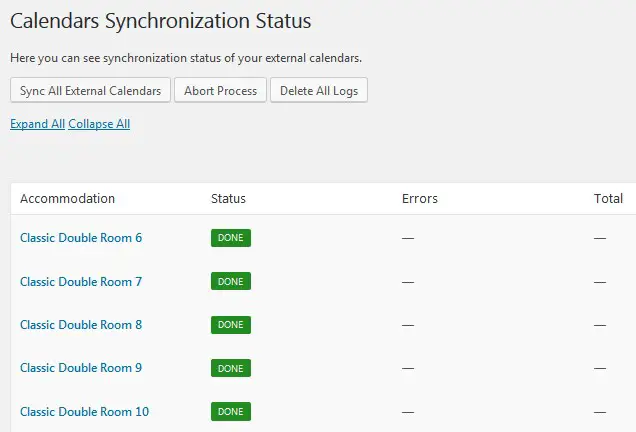
Wenn alle iCals synchronisiert sind, können Sie auf eine beliebige Unterkunft klicken und sehen, wie viele Buchungen eingegangen sind. Gebuchte Tage sind auf Ihrer Website automatisch nicht verfügbar. Die verlinkten externen Buchungskanäle werden nach ihren eigenen Zeitplänen Buchungen von Ihrer Website herunterladen und die gebuchten Termine in ihren Kalendern entsprechend nicht verfügbar machen.
Alle diese Zimmer- oder Bettenbuchungen werden im Menü „Alle Buchungen“ und im Menü „Kalender“ auf Ihrem WordPress-Dashboard aufgelistet. Bisher können Sie die Quelle der Buchung überprüfen (ob es sich um eine Website oder einen externen Online-Reisekanal handelt, über Alle Buchungen > Buchung auswählen > auf Bearbeiten klicken > Protokolle anzeigen).
So richten Sie die automatische Synchronisierung ein
Auf der Registerkarte Unterkunft > Einstellungen können Sie die automatische Buchungssynchronisierung aktivieren und konfigurieren:
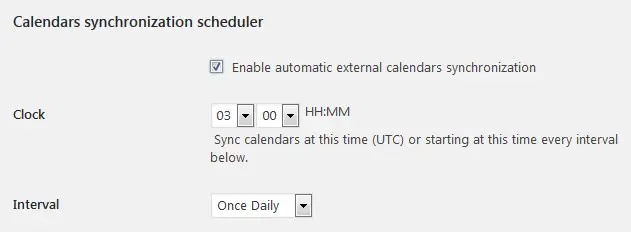 Wählen Sie im Feld Uhr die Uhrzeit, zu der die Synchronisierung starten soll, und im Feld Intervall den Zeitraum der Synchronisierung. Ihre Optionen für die Buchungssynchronisierung sind:
Wählen Sie im Feld Uhr die Uhrzeit, zu der die Synchronisierung starten soll, und im Feld Intervall den Zeitraum der Synchronisierung. Ihre Optionen für die Buchungssynchronisierung sind:

- täglich
- zweimal täglich
- einmal stündlich.
Um unnötige Anfragen an den Server zu vermeiden, wird die automatische Buchungssynchronisierung standardmäßig nur dann im eingestellten Zeitintervall ausgeführt, wenn sich innerhalb dieses Zeitintervalls ein Besucher auf Ihrer Website befindet. Das bedeutet, dass das Plugin Buchungen aus externen Kalendern herunterlädt, sobald jemand Ihre Website besucht.
Sie können Kalender auch manuell von Ihrer Website auf Ihren PC herunterladen oder externe Kalender hochladen, indem Sie auf die Schaltflächen Kalender importieren oder Kalender herunterladen klicken:
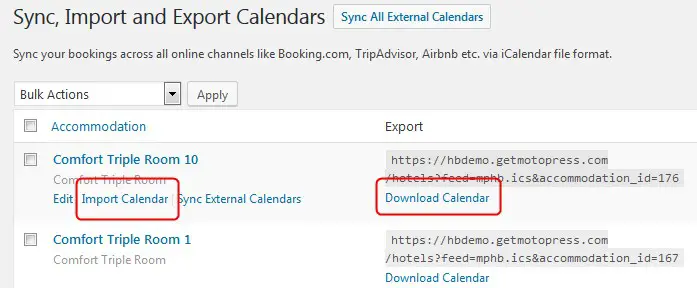
So fügen Sie zukünftige Buchungen über das Admin-Panel hinzu
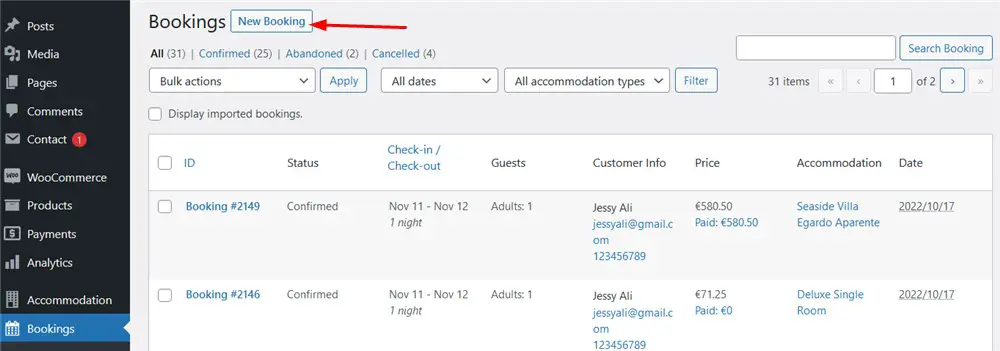
Es ist wichtig zu beachten, dass Sie auch mehrere zukünftige Buchungen über das Admin-Dashbord hinzufügen können, jedoch nicht die über iCal WordPress Channel Manager synchronisierten.
Sie müssen die Schaltfläche Neue Buchung hinzufügen verwenden, um zukünftige Buchungen zum Admin-Dashboard hinzuzufügen (Buchungen > Neue Buchung hinzufügen).
Wenn Sie manuell eine neue Reservierung hinzufügen, sendet das System automatisch eine zugehörige E-Mail an die E-Mail-Adresse des Kunden.
Wenn Sie dies nicht benötigen, deaktivieren Sie vorübergehend die E-Mail-Benachrichtigungen von Kunden über Unterkunft > Einstellungen > Kunden-E-Mails.
Importieren Sie ICS-Dateien, um zukünftige Buchungen in einem Bündel hinzuzufügen
Denken Sie zunächst daran, dass Buchungen, die Sie mit dieser Methode hinzufügen, automatisch nach dem in der Reservierung aufgezeichneten Abreisedatum im System gelöscht werden.
Buchungen für den Import müssen im ICS- oder CSV- Format gespeichert werden. Jeder muss die Informationen zum Check-in- und Check-out-Datum enthalten.
Für eine einzelne Unterkunft ist es in Ordnung, alle Buchungen in eine Datei zu exportieren.
Bei mehreren Unterkünften ist es wichtig, alle Reservierungen einzeln für physische Unterkünfte (NICHT Unterkunftsarten) zu importieren.
Folge diesen Schritten:
1. Speichern Sie Ihre Buchungen in einem ICS-Format. Beispiel unten:
BEGIN:VKALENDER VERSION:2.0 PRODID:Import CALSCALE:GREGORIAN ANFANG: VEVENT UID:4931b40faee84c45ba6139e0ae6e521b DTSTART;WERT=DATUM:20220724 DTENDE;WERT=DATUM:20220726 DTSTEMPEL:20220616T202319Z ZUSAMMENFASSUNG: John S BESCHREIBUNG:CHECKIN: 2022-07-26nCHECKOUT: 2022-07-28n ENDE: VEVENT ENDE:VKALENDER
2. Fügen Sie für jede Unterkunft so oft Daten hinzu, wie viele Buchungen Sie zwischen BEGIN:VEVENT und END:VEVENT haben.
Jede Buchung muss eine eindeutige UID haben.
Fahren Sie mit einer zusammengestellten Datei fort über: WordPress Dashboard > Buchungen > Kalender synchronisieren > Unterkunft auswählen > mit der Maus darüber fahren > Kalender importieren > Durchsuchen > Datei hochladen und importieren. 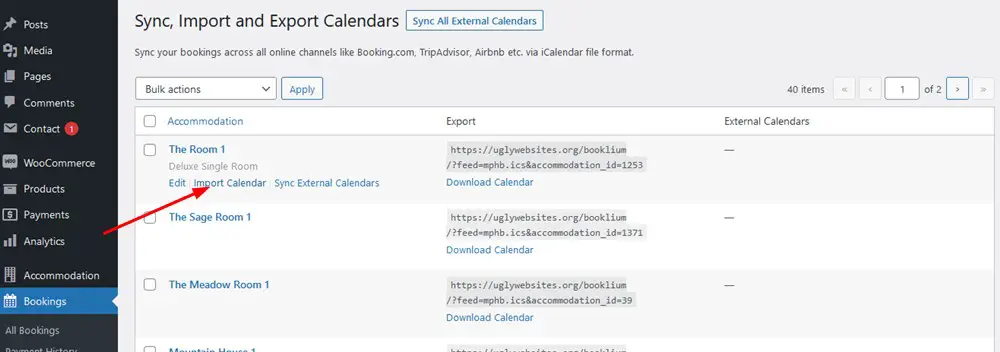
Fazit: iCalendar für WordPress im MotoPress Hotel Booking Plugin
Die Kalendersynchronisierungsfunktion des MotoPress WordPress Hotelbuchungs-Plugins ist ein großer Schritt nach vorne, um das Plugin zu einem vollständigen Hotel- und Ferienvermietungssystem für WordPress zu machen.
Jetzt können Sie nicht nur eine perfekte Auflistung Ihrer Unterkünfte erstellen, sie online mit sofortigen Zahlungen vermieten, sondern haben auch ein Tool, das ein iCal-Plug-in umfasst, um einen erweiterten Channel-Manager einzurichten, mit dem iCal alle Ihre Buchungen über alle OTAs hinweg einfacher synchronisieren kann. Der optimierte und schnelle WordPress-Synchronisierungsprozess trägt zu einer fehlerloseren und optimierteren Verwaltung Ihrer Website bei.
Wenn Sie noch nicht mit dem Aufbau einer Website begonnen haben, interessieren Sie sich vielleicht für die WordPress-Designs mit dem integrierten Hotelbuchungs-Plugin, das die automatische Buchungssynchronisierung unterstützt: Oceanica für Hotels, Villagio für mehrere Unterkünfte, AlpenHouse & Mountainview für eine einzelne buchbare Unterkunft durch das Zimmer.
Durchsuchen Sie alle Hotelthemen, um die beste Übereinstimmung auszuwählen.
Warten auf Ihre Kommentare und Fragen zur OTA-Synchronisierung!
FAQ
Wie integriere ich iCal in WordPress?
Wie füge ich meiner WordPress-Buchungsseite einen Kalender hinzu?
Wie synchronisiere ich meinen Booking com-Kalender?
Hat WordPress ein Kalender-Plugin?
Ja, WordPress hat viele Arten von Kalender-Plugins, die auf unterschiedliche Bedürfnisse eingehen, von Veranstaltungskalendern bis hin zu Termin- und Raumverfügbarkeitskalendern. Um ein Plugin richtig auszuwählen, sollten Sie zunächst Ihre Geschäftsnische identifizieren und dann Ihre Suche auf einen geeigneten Bereich eingrenzen.
